Хотя не все сайты работают без JavaScript. Это очень важно учитывать при отключении JavaScript в веб-браузере Google Chrome. К счастью, в веб-браузере Google Chrome вы можете отключить JavaScript глобально (для всех веб-сайтов) или отключить JavaScript для определенных веб-сайтов (которым вы не доверяете).
В этой статье я собираюсь показать вам, как включать и отключать JavaScript в веб-браузере Google Chrome для всех веб-сайтов, а также для определенных веб-сайтов.
Оглавление:
- Переход к настройкам JavaScript в Google Chrome
- Отключить JavaScript для всех веб-сайтов в Google Chrome
- Включить JavaScript для всех веб-сайтов в Google Chrome
- Отключить JavaScript для определенных веб-сайтов в Google Chrome
- Включить JavaScript для определенных веб-сайтов в Google Chrome
- Заключение
- Рекомендации
Переход к настройкам JavaScript в Google Chrome
Вы можете настроить JavaScript в Google Chrome на странице настроек.
Чтобы перейти на страницу настроек, откройте Google Chrome и нажмите

> Настройки .
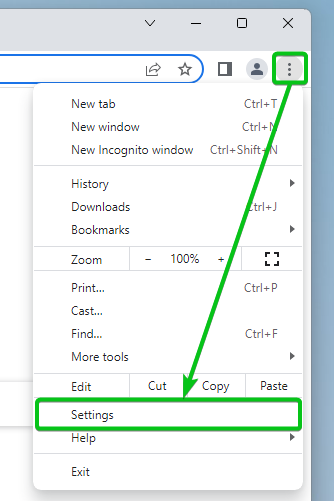
Нажмите на Конфиденциальность и безопасность > Настройки сайта .
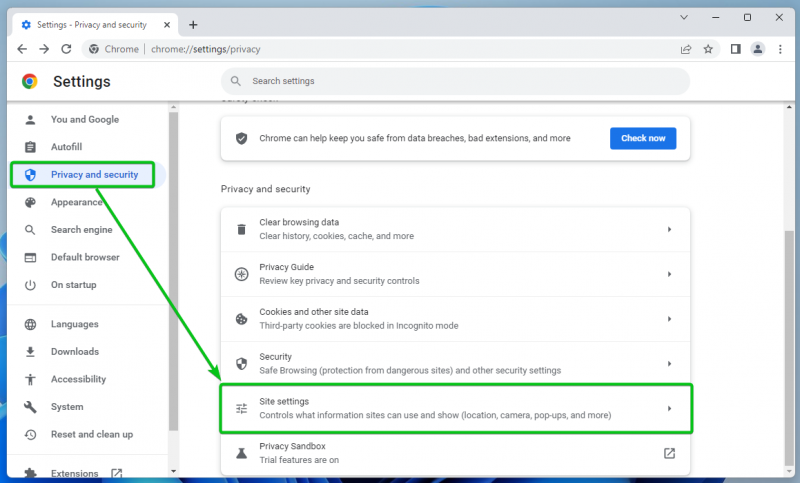
Нажмите на JavaScript .
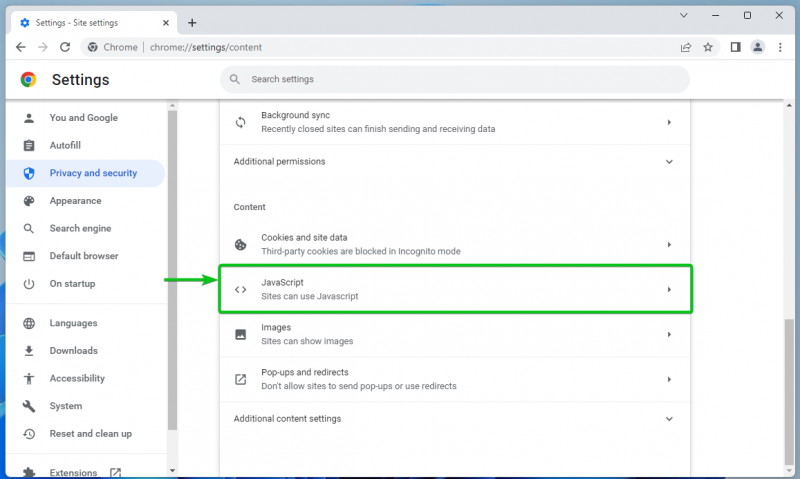
Здесь вы можете настроить параметры JavaScript Google Chrome глобально и для определенных веб-сайтов.
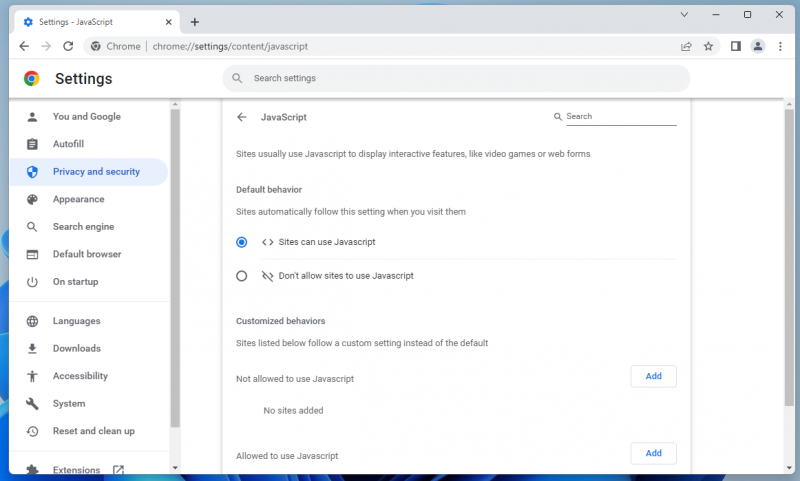
Отключить JavaScript для всех веб-сайтов в Google Chrome
Если вы хотите быть очень осторожным, вы можете отключить JavaScript глобально (для всех веб-сайтов) и только включите его для определенных веб-сайтов, которым вы доверяете .
Чтобы отключить JavaScript глобально (для всех веб-сайтов), выберите Запретить сайтам использовать JavaScript из Поведение по умолчанию раздел Страница настроек JavaScript в Google Chrome .
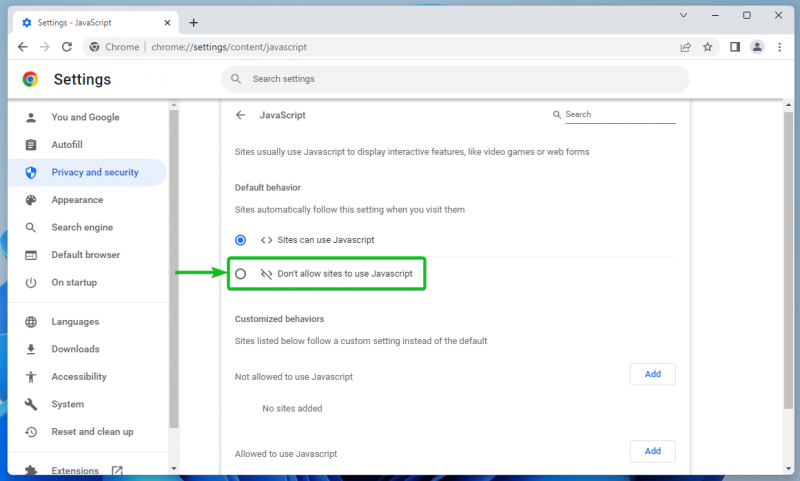
Включить JavaScript для всех веб-сайтов в Google Chrome
У вас могут быть определенные веб-сайты, которым вы не доверяете и на которых не хотите включать JavaScript. В этом случае вы можете оставить JavaScript включенным глобально (для всех веб-сайтов) и только отключите его для определенных веб-сайтов, которым вы не доверяете .
Чтобы оставить JavaScript включенным глобально (для всех веб-сайтов), выберите Сайты могут использовать JavaScript из Поведение по умолчанию раздел Страница настроек JavaScript в Google Chrome .
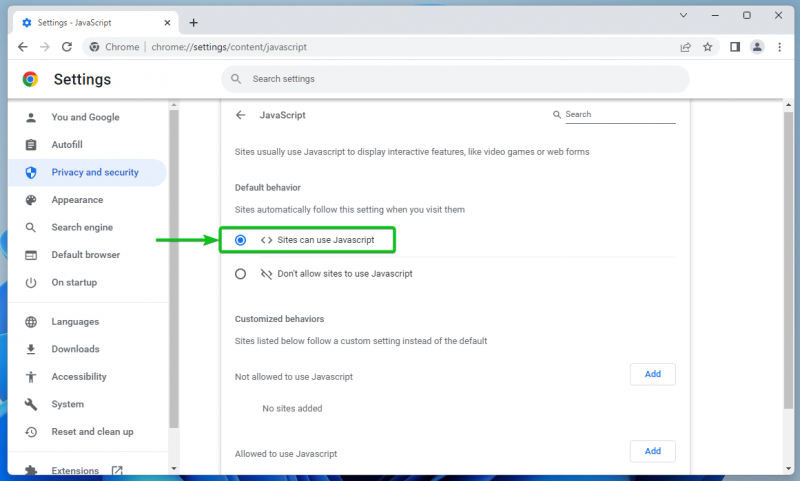
Отключить JavaScript для определенных веб-сайтов в Google Chrome
Чтобы отключить JavaScript для доменного имени или поддомена определенного веб-сайта, перейдите к Настройки JavaScript в Google Chrome , прокрутите вниз до Не разрешено использовать JavaScript раздел и нажмите на Добавлять .
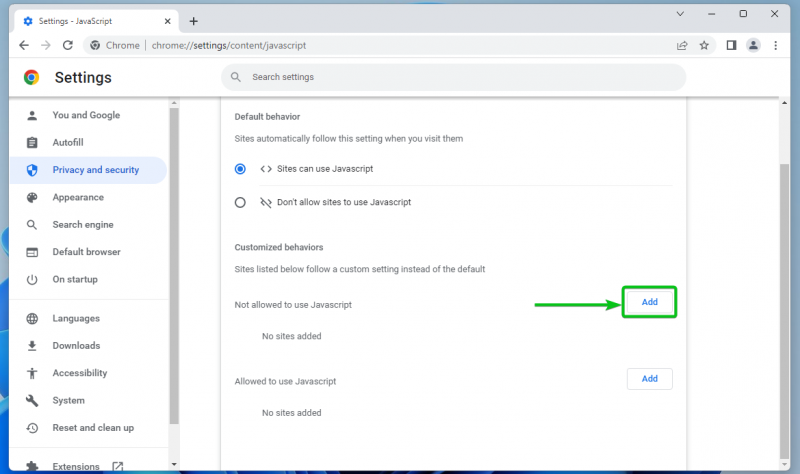
Введите доменное имя или поддомен веб-сайта, на котором вы хотите отключить JavaScript, в поле Сайт раздел [1] .
Как только вы закончите, нажмите на Добавлять [2] .
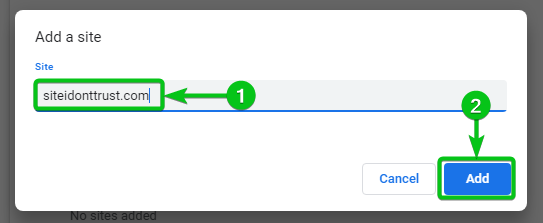
Доменное имя или поддомен веб-сайта необходимо добавить в Не разрешено использовать JavaScript список [1] . JavaScript всегда будет отключен на веб-сайтах, перечисленных в этом разделе.
Чтобы удалить веб-сайт из списка или изменить его конфигурацию, нажмите на

справа [2] .
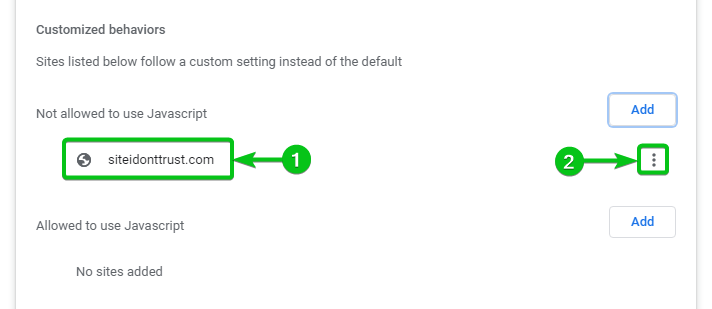
Вы найдете следующие варианты:
Позволять : выберите этот вариант, если вы передумали и хотели бы с этого момента включить JavaScript для веб-сайта.
Редактировать : Нажмите на эту опцию, если хотите изменить настройки JavaScript для этого веб-сайта.
Удалять : Если вы хотите удалить веб-сайт из списка, нажмите на эту опцию. После удаления веб-сайта из списка должны быть применены стандартные/глобальные настройки JavaScript Google Chrome.
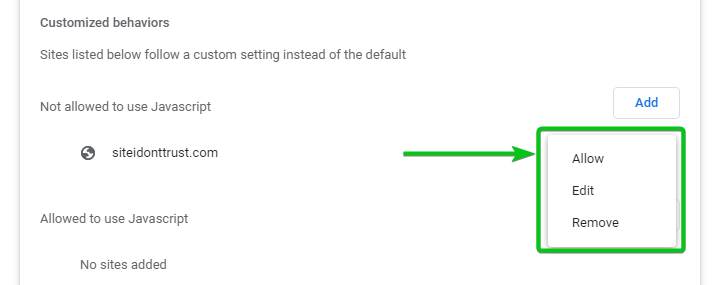
Включить JavaScript для определенных веб-сайтов в Google Chrome
Чтобы включить JavaScript для доменного имени или субдомена определенного веб-сайта, перейдите к Настройки JavaScript в Google Chrome , прокрутите вниз до Разрешено использовать JavaScript раздел и нажмите на Добавлять .
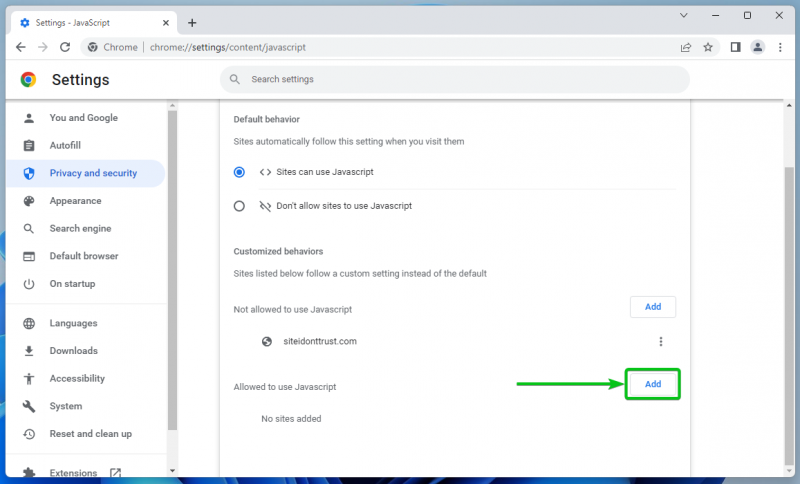
Введите доменное имя или поддомен веб-сайта, на котором вы хотите включить JavaScript, в поле Сайт раздел [1] .
Как только вы закончите, нажмите на Добавлять [2] .
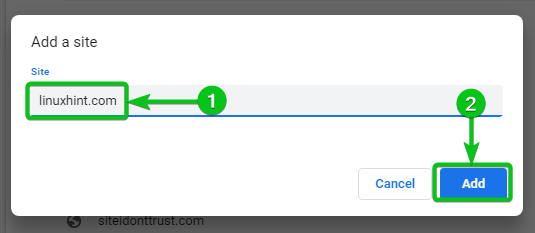
Доменное имя или поддомен веб-сайта необходимо добавить в Разрешено использовать JavaScript список [1] . JavaScript всегда будет включен на веб-сайтах, перечисленных в этом разделе.
Чтобы удалить веб-сайт из списка или изменить его конфигурацию, нажмите на

справа [2] .
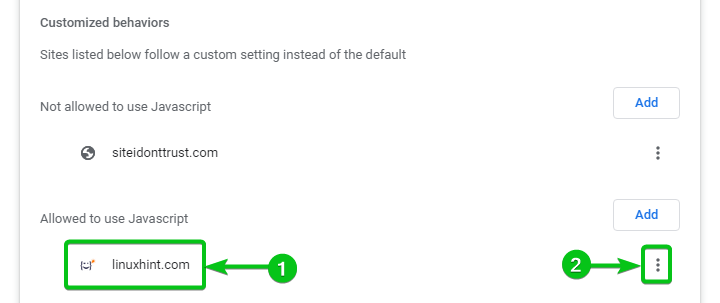
Вы найдете следующие варианты:
Блокировать : выберите это, если вы передумали и хотите отключить JavaScript для веб-сайта с этого момента.
Редактировать : Нажмите на эту опцию, если хотите изменить настройки JavaScript для этого веб-сайта.
Удалять : Если вы хотите удалить веб-сайт из списка, нажмите на эту опцию. После удаления веб-сайта из списка должны быть применены стандартные/глобальные настройки JavaScript Google Chrome.
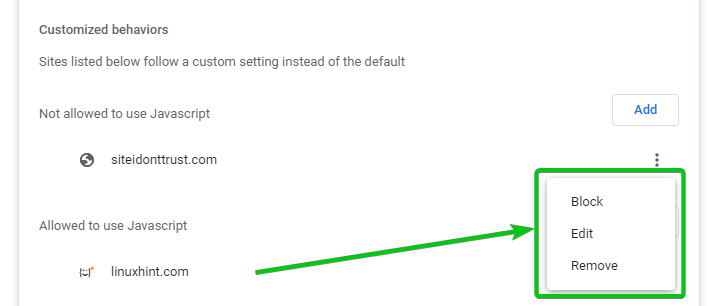
Заключение
Я показал вам, как перейти на страницу настроек JavaScript в Google Chrome, как включить и отключить JavaScript глобально (для всех веб-сайтов) в Google Chrome, а также как включить и отключить JavaScript для определенных веб-сайтов.